轻松搞定!WPS Word 图片转文字秘籍大公开
在日常办公和学习中,我们常常会遇到需要将图片中的文字提取出来的情况,WPS Word 为我们提供了便捷的图片转文字功能,下面就来详细介绍其方法。
提取图片文字的关键在于利用 WPS Word 中的相关工具,我们先打开 WPS Word 软件,然后找到“插入”选项,在“插入”中,有一个“图片”功能,点击它来把需要提取文字的图片插入到文档中。
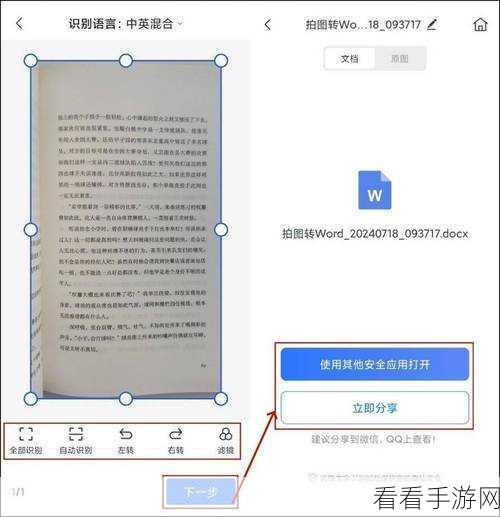
选中插入的图片,在上方的菜单栏中就能看到“图片转文字”的选项,点击这个选项,会弹出一个设置窗口。
在设置窗口中,我们可以对识别的语言、输出的格式等进行选择和设置,如果图片中的文字是英文或者其他语言,就需要选择对应的语言选项,以确保识别的准确性。
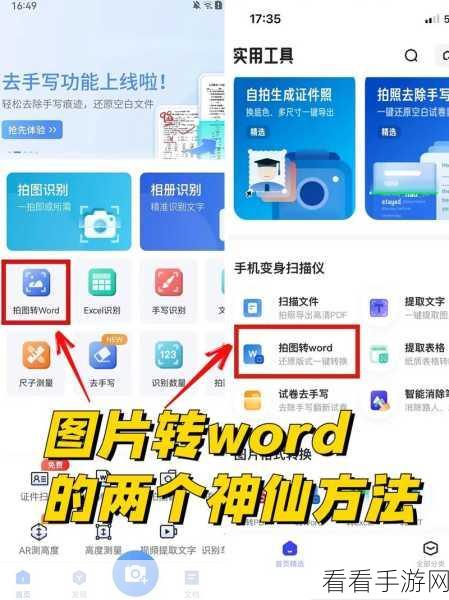
设置好相关参数后,点击“开始转换”按钮,WPS Word 就会开始对图片中的文字进行识别和提取,稍等片刻,提取出来的文字就会出现在文档中。
需要注意的是,图片的清晰度和文字的复杂度会影响识别的准确率,如果图片模糊或者文字过于潦草,可能会导致识别结果不理想,在进行图片转文字操作之前,尽量保证图片的质量,这样可以提高识别的成功率。
掌握了 WPS Word 的图片转文字功能,能够大大提高我们的工作和学习效率,让繁琐的文字提取工作变得轻松简单。
文章参考来源:个人经验总结
